
প্রায় সময়ে সময়ে যে কম্পিউটার ব্যবহারকারী একটি তৃতীয় পক্ষের বিকাশকারীর কাছ থেকে গেম বা কোন সফটওয়্যার শুরু করতে সম্মুখীন হবে। তবে, কোনো কোনো ত্রুটি একটি ব্যবহারকারী ভীতি পারেন এই মান অপারেশনের সময় উপস্থিত হয়। তাদের মধ্যে একজন পাঠ্য "যুক্ত করা হয় প্রোগ্রাম এই ফাইলটি" সঙ্গে একটি ত্রুটি। সাধারণভাবে বলতে গেলে, সিস্টেম কেবল বুঝতে পারছি না কি সফ্টওয়্যার ধরনের আপনি যখন আপনি এই আইকনের উপর ক্লিক করুন চালানোর জন্য প্রয়োজন। এই সমস্যা বিভিন্ন পদ্ধতি দ্বারা সমাধান করা হয় যে আমরা প্রবন্ধে বিশ্লেষণ করবে।
ত্রুটি সংশোধন উইন্ডোজ 7 এ "এই ফাইলটি প্রোগ্রামের সাথে তুলনা না"
ভালো বিবেচনা সৌন্দর্য অধীনে সমস্যা সম্পূর্ণ টেক্সট: "এই ফাইলটি এই কর্ম সম্পাদন জন্য প্রোগ্রাম সাথে মিলছে না। প্রোগ্রাম ইনস্টল করুন, বা যদি এটি ইতিমধ্যেই ইনস্টল করা আছে, একটি ম্যাপিং "ডিফল্ট প্রোগ্রাম" কন্ট্রোল প্যানেল উপাদান ব্যবহার তৈরি করুন। অবশ্যই, এই সুপারিশের সিদ্ধি কারণ এটি কখনোই কারণে প্রভাব এনেছে, কেবল অর্থহীন। অতএব, এটা অতিরিক্ত পদ্ধতি নিচে আলোচনা করা হবে আবেদন করতে প্রয়োজনীয়। আমরা সবচেয়ে সহজ এবং সবচেয়ে কার্যকর অপশন দিয়ে শুরু যাতে আপনি প্রস্তাবিত উপায়ে মধ্য দিয়ে যেতে এবং দক্ষতা তাদের চেক করতে সহজ হবে।পদ্ধতি 1: ফাইল সিস্টেম অখণ্ডতা পরীক্ষা করা হচ্ছে
মামলার অংশই সালে, প্রোগ্রাম একটি তুলনামূলক একটি ত্রুটি রেজিস্ট্রি সম্পাদক বা সিস্টেম ফাইল ব্যর্থতা যে পরিবর্তন বা মুছে দেওয়া হয়েছে যখন নির্দিষ্ট ক্রিয়া করা সঙ্গে সংশ্লিষ্ট। উদাহরণস্বরূপ, যদি আপনি অবিলম্বে সফ্টওয়্যার ইনস্টল করতে পারে, এবং তারপর এটি অপসারণ, যা সমস্যা চেহারাও ঘটে। কারণ এই, এটা সিস্টেম ফাইল অখণ্ডতা এবং অন্যান্য ত্রুটি উপস্থিতিতে চেক করতে সুপারিশ করা হয় এটা। এই ধরনের বিশ্লেষণ ব্যবহার বিল্ট ইন WINDOVS 7, কনসোলের মাধ্যমে শুরু আউট বাহিত হয়। এই বিষয়ে বিস্তারিত নির্দেশাবলীর অন্য প্রবন্ধে নীচের লিঙ্কে ক্লিক করে পাওয়া যাবে।
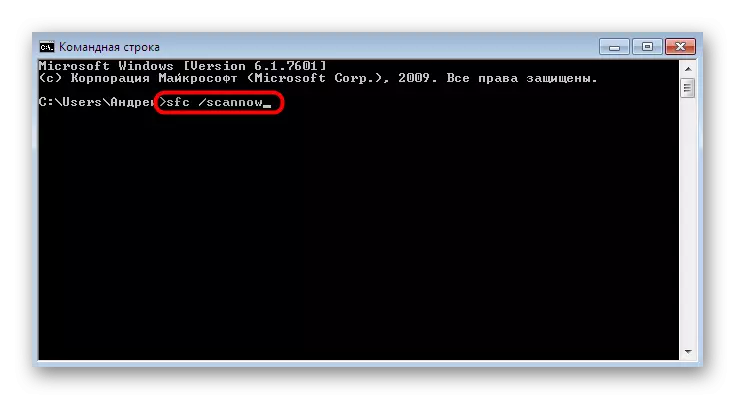
বিস্তারিত পড়ুন: ত্রুটির জন্য উইন্ডোজের সাথে একটি কম্পিউটার চেক করা হচ্ছে
পদ্ধতি 2: লভ্যতা
কখনও কখনও কোন সফটওয়্যার অপসারণের entails এবং সাম্প্রতিক পরিবর্তনের রোলব্যাক। একই সময়ে, ইনস্টল আপডেট মুছে ফেলা হয়। নতুনত্ব ফাইল অভাব শুধু সমস্যা উপস্থিতি "এই ফাইলটি প্রোগ্রামের সাথে জড়িত নয়" ভূমিকা রাখে। এটা সর্বশেষ আপডেটের বস্তাপচা ইনস্টলেশন, যা ঘটছে দ্বারা নির্ধারিত করা যেতে পারে:
- "স্টার্ট" খুলুন এবং "কন্ট্রোল প্যানেলে" মেনুতে যান।
- এখন পর্যন্ত, অধ্যায় "উইন্ডোজ আপডেট সেন্টার" বিভাগটিতে যান।
- আপডেট চেক বাটনে ক্লিক করুন এবং নির্দেশাবলী পর্দায় প্রদর্শিত অনুসরণ করুন।
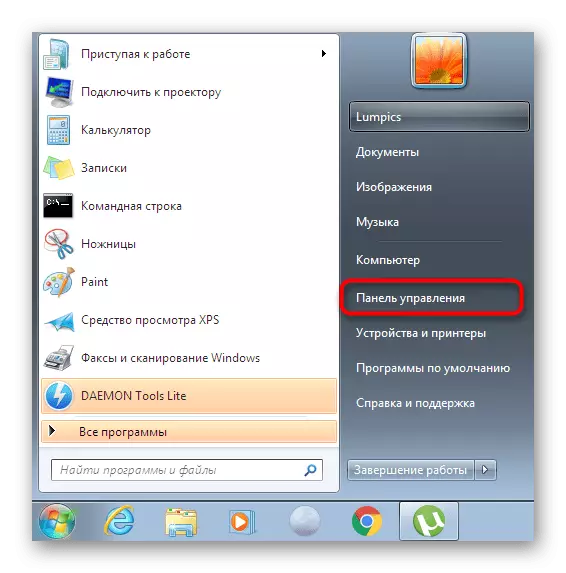
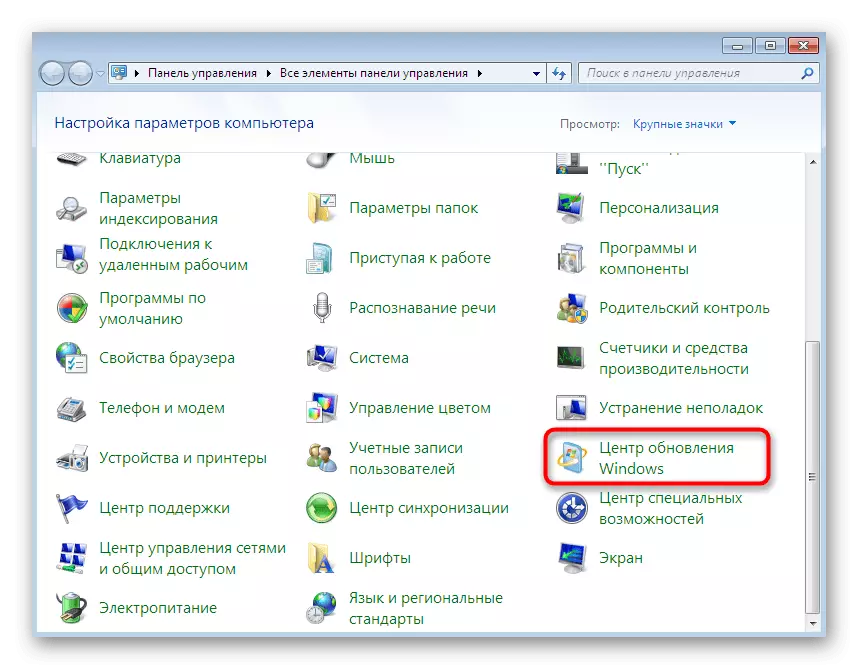
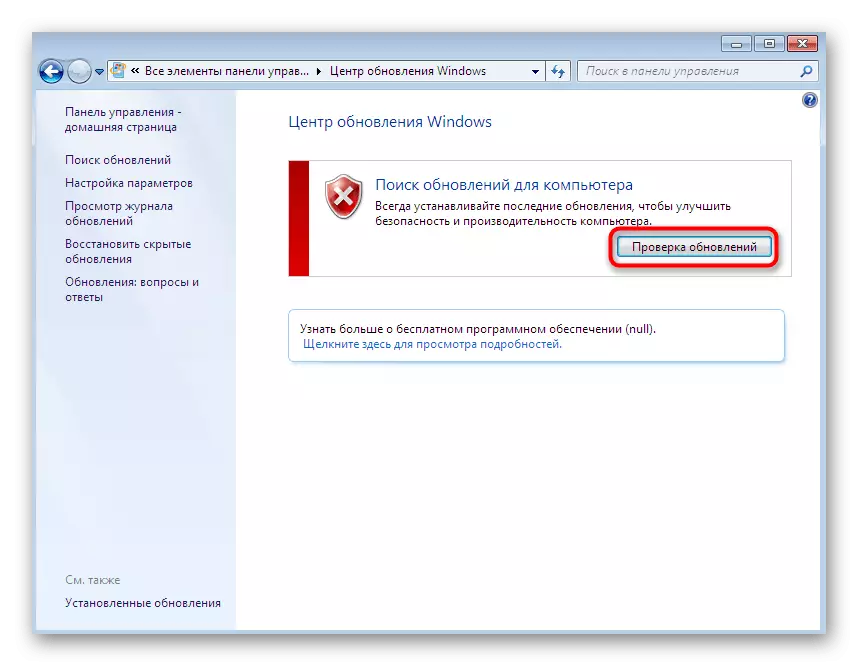
উপরন্তু, এটা লক্ষনীয় যে কিছু আপডেট ম্যানুয়ালি ইনস্টল করা, সেইসাথে কোনো ত্রুটি এই অপারেশনের সময় উপস্থিত হতে পারে প্রয়োজন। হঠাৎ এই প্রক্রিয়ার সময় অসুবিধার সম্মুখীন হলে, যেখানে আপনি প্রশ্ন উদিত আছে সমাধানের জন্য সম্পূর্ণ গাইড পাবেন আমাদের ওয়েবসাইটে পৃথক উপকরণ পড়ুন।
আরো পড়ুন:
উইন্ডোজ 7 সার্ভিস প্যাক 1 আপডেট 1
উইন্ডোজ 7 এ স্বয়ংক্রিয় আপডেট সক্ষম করা
উইন্ডোজ 7 এর ম্যানুয়াল ইনস্টলেশন 7
উইন্ডোজ 7 আপডেট ইনস্টল করার সাথে সমস্যা সমাধান করুন
পদ্ধতি 3: চেক করা হচ্ছে রেজিস্ট্রি সেটিংস ফাইলগুলি এসোসিয়েশন
WINDOVS রেজিস্ট্রি দোকানে প্যারামিটার নির্দিষ্ট কনফিগারেশন মান উপভোগ অনেকেই বিভিন্ন। তাদের মধ্যে কেউ কেউ ফাইল অ্যাসোসিয়েশনের প্রভাবিত। এক স্ট্রিং প্যারামিটার বিশেষ করে বিভিন্ন, এবং তার অনুপস্থিতি এবং বিবেচনা অধীনে সমস্যা চেহারাও ঘটায়। আপনি কিনা এই আইটেমটি রেজিস্ট্রি মধ্যে কিনা চেক করতে হবে, এবং অনুপস্থিতিতে নিজের তৈরি করা প্রয়োজন হবে।
- উইন + আর কী সমন্বয় ধরে "চালান" ইউটিলিটি খুলুন। প্রদর্শিত উইন্ডোটিতে, লেখ regedit এবং এন্টার কী লিখুন হবে।
- যখন নিয়ন্ত্রণকারী অ্যাকাউন্টগুলি থেকে আসা বিজ্ঞপ্তিগুলিকে অনুমতি আপনি পরিবর্তন করতে।
- স্বাভাবিক সম্পাদক খুলবে, যেখানে পথ HKEY_CLASSES_ROOT \ LNKFILE বরাবর যেতে।
- এই ফোল্ডারে, "ISShortcut" STRING পরামিতি সনাক্ত।
- এটি পাওয়া যাচ্ছে না, এটা নিজে যোগ করার জন্য প্রয়োজন হবে। এই কাজের জন্য, উইন্ডোর ডান পাশে একটি খালি জায়গা পিসিএম ক্লিক করুন। প্রসঙ্গ মেনু প্রদর্শিত হবে, মাউসের উপর কার্সার "তৈরি করুন" এবং নির্বাচন করুন "স্ট্রিং প্যারামিটার"। উপযুক্ত নাম সঙ্গে এটি উল্লেখ করুন।
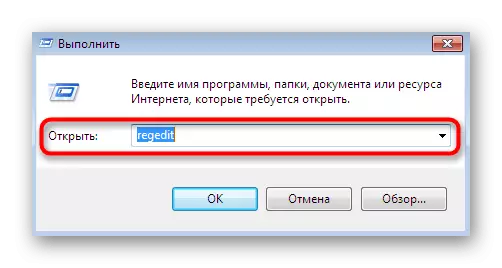
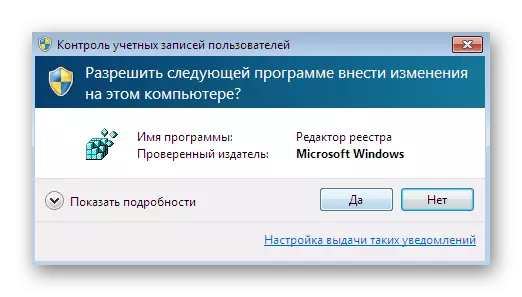
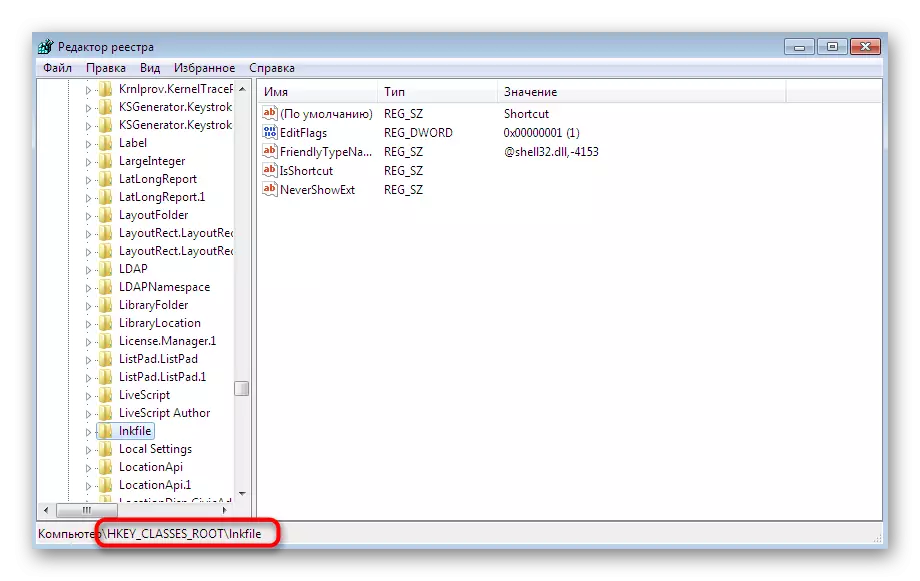
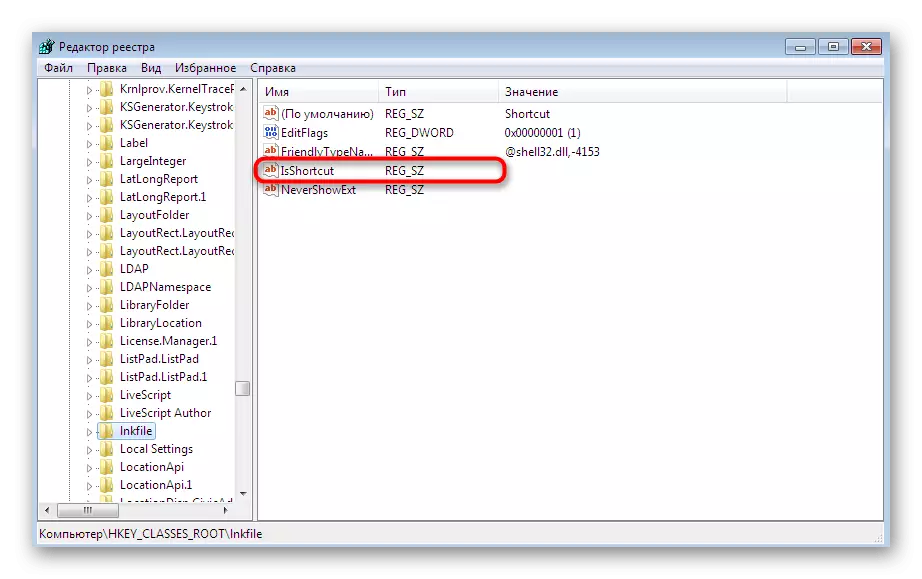
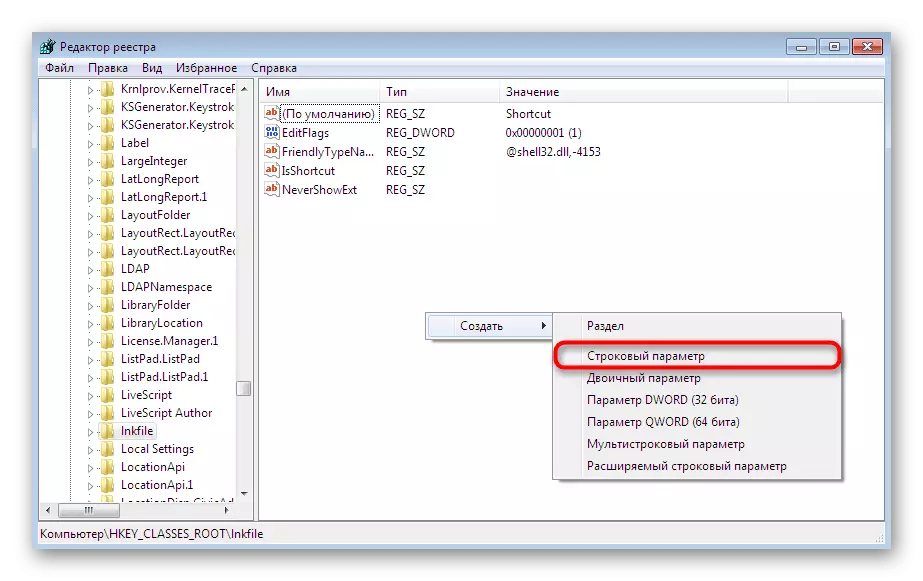
সকল পরিবর্তন করার পর, যাতে নতুন কনফিগারেশন বল মধ্যে প্রবেশ করে কম্পিউটার পুনরায় আরম্ভ করুন বিষয়ে নিশ্চিত হন। এই স্ট্রিং প্যারামিটার বিদ্যমান বা তার উপরন্তু কোনো ফলাফল আনতে না করে থাকেন, নিম্নলিখিত পদ্ধতিগুলির যান।
পদ্ধতি 4: কন্ডাকটর পুনর্নির্মাণ
যেহেতু আপনি জানেন, কন্ডাকটর অপারেটিং সিস্টেমগুলি পরিবার প্রধান ফাইল ম্যানেজার। তিনি নিশ্চিত যে ব্যবহারকারীর অবাধে, বস্তু সরাতে তাদের রান কপি এবং জানতে পারেন জন্য দায়ী। এই উপাদানটি ভুল কাজ করে, বিভিন্ন ত্রুটি ঘটে, যার মধ্যে প্রোগ্রাম এই ফাইলটি সাথে জড়িত নয়। " এই ফাইলটি ম্যানেজারের কার্যকরী পুনরূদ্ধার দ্বারা মীমাংসিত হয়। আরও উপাদান এটি সম্পর্কে পড়ুন।আরও পড়ুন: উইন্ডোজ 7 এ পুনরুদ্ধার করা হচ্ছে "এক্সপ্লোরার" কাজ
পদ্ধতি 5: পরামিতি অপসারণ করলে সেই কন্ডাকটর কার্যকরী interfer
কখনও কখনও তৃতীয় পক্ষের সফটওয়্যার explorer.exe মধ্যে রেজিস্ট্রি এডিটর মাধ্যমে অতিরিক্তি প্যারামিটার প্রবর্তন করে। প্রাথমিকভাবে, তারা সঠিকভাবে কাজ করে, কিন্তু সফ্টওয়্যার নিজেই সরানোর পরে, সমস্যার সমস্যা সৃষ্টি করতে পারে। অর্ডার নিশ্চিত করুন যে এই সেটিংস অনুপস্থিত করতে, এই ধরনের কর্ম করুন:
- "চালান" মাধ্যমে রেজিস্ট্রি এডিটর খুলতে বা স্টার্ট মেনু অনুসন্ধান।
- HKEY_CLASSES_ROOT \ নির্দেশিকা \ শেল পথ বরাবর যান।
- এই ফোল্ডারটি সম্প্রসারণ এবং দুই ডিরেক্টরি "cmd" এবং "খুঁজুন" সেখানে পাবেন।
- রাইট তাদের প্রতিটি উপর ক্লিক করুন এবং বিকল্প নির্বাচন করুন "মুছে দিন"।
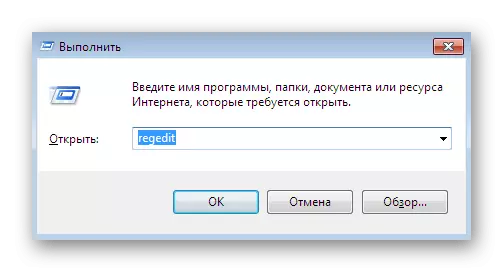
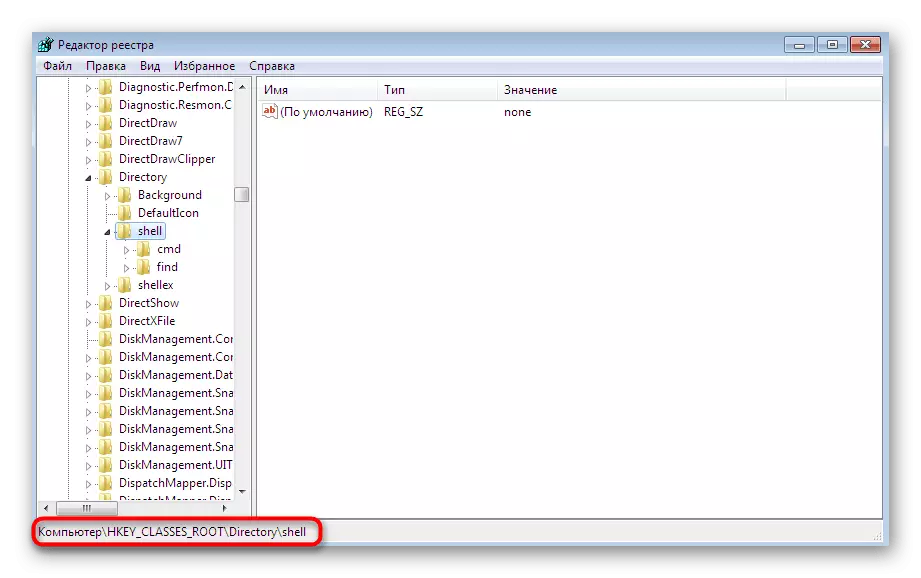
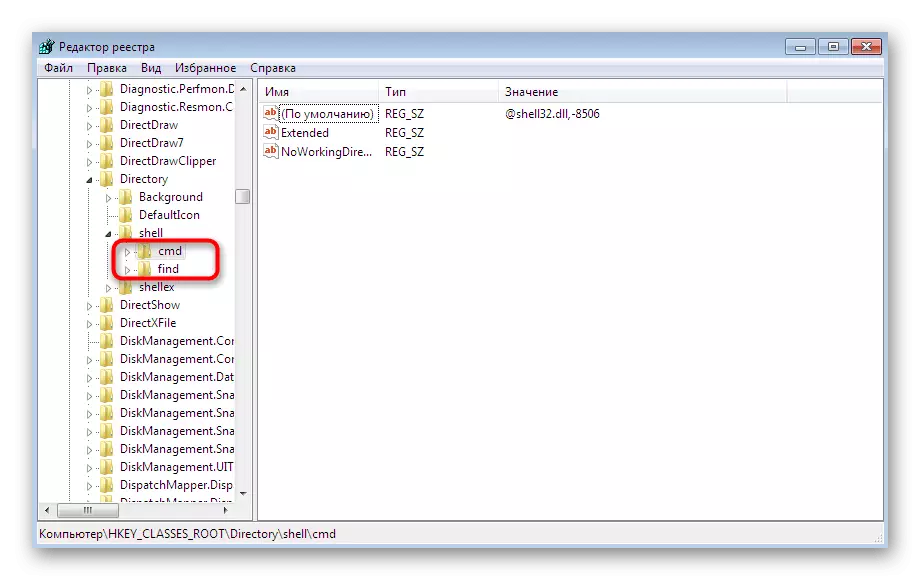
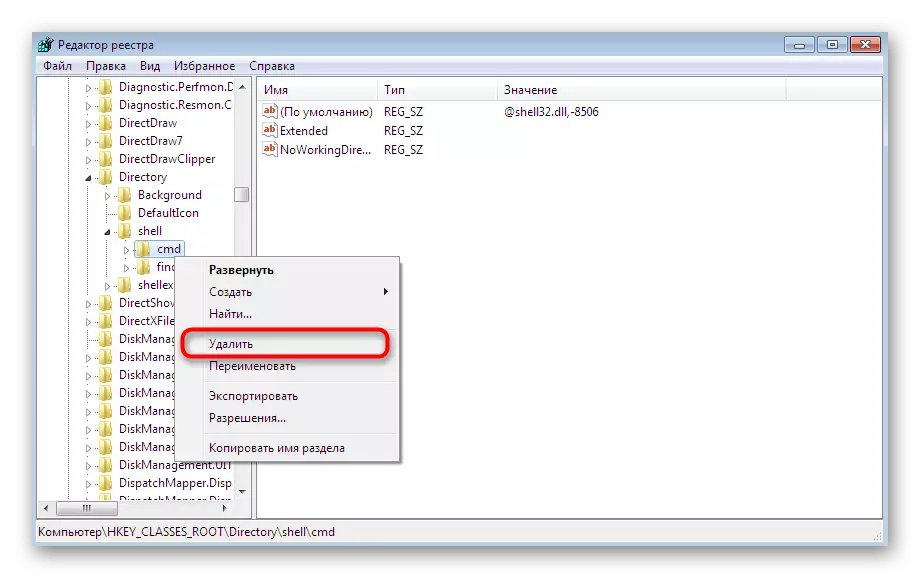
এই সমাপ্ত করা যায়নি, কিন্তু আমরা একটি তৃতীয় পক্ষের ব্যবহার ভুল সেটিংস থেকে সর্বোচ্চ পরিচ্ছন্নতার করতে প্রস্তাব করছি। এখন আমরা CCleaner নামক এই পরিচিত টুল জন্য ব্যবহার করবে।
- এই সফটওয়্যার এর সাথে পরিচিত এবং অফিসিয়াল সাইট থেকে এটা বিনামূল্যে ডাউনলোড করতে উপরে লিঙ্ক এ যান। ইনস্টল করার এবং প্রথম রান "সরঞ্জাম" বিভাগে পদক্ষেপ পরে।
- প্রসঙ্গ মেনু ট্যাব খুলুন।
- নিশ্চিত করুন যে "cmd" এবং "খুঁজুন" ফাইলগুলি সমস্ত চাবি তালিকা মধ্যে অনুপস্থিত হয়ে নিন। আপনি তাদের খুঁজে পান, তাহলে "বন্ধ করুন" উভয় মান পরিবর্তন করুন।
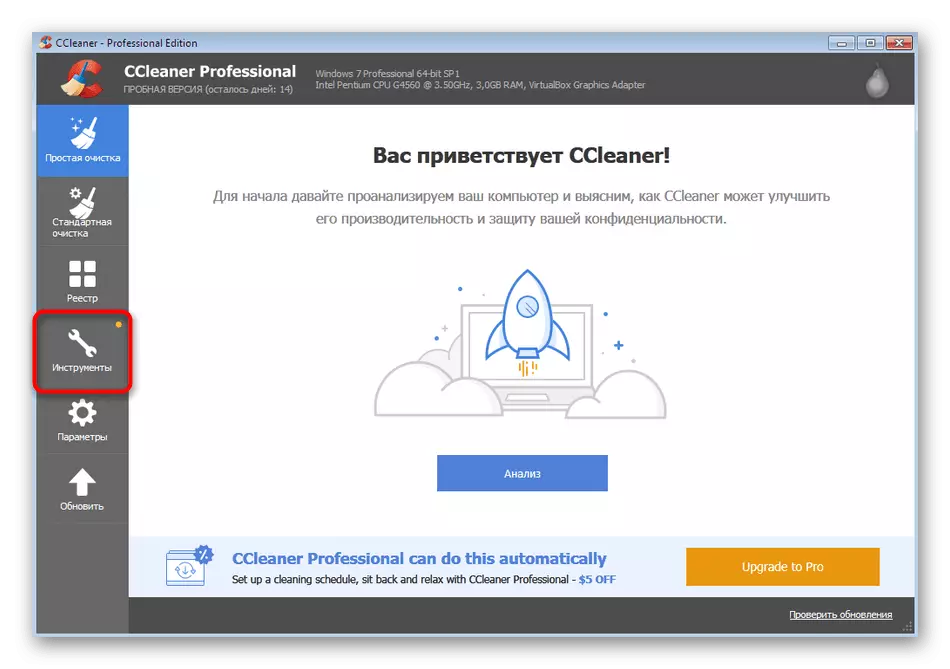
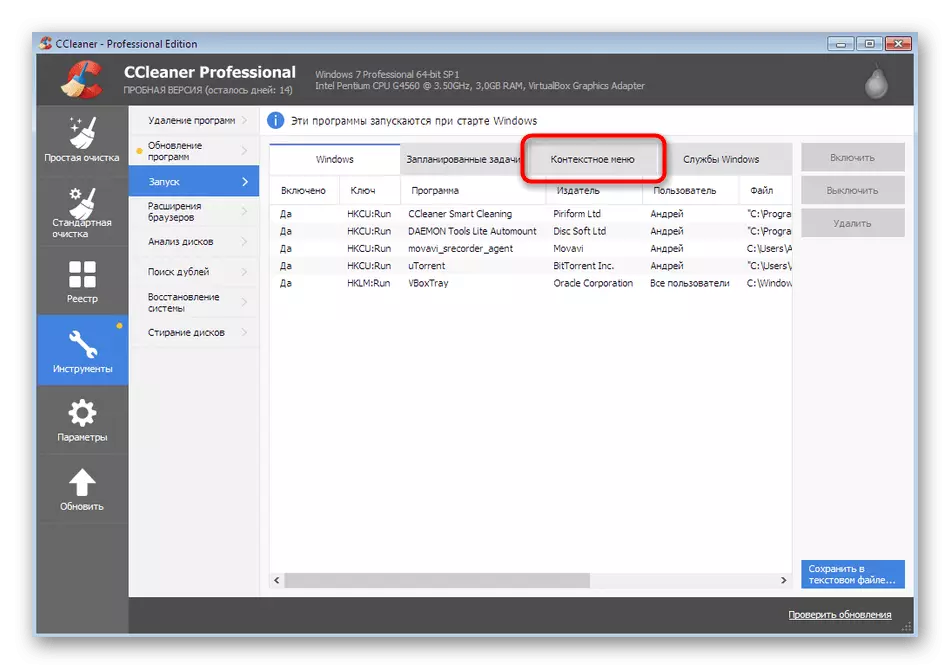

এর পর, এছাড়াও কম্পিউটারে অক্ষম শুধুমাত্র পরামিতি নিষ্ক্রিয় পুনরায় আরম্ভ করুন। এখন আপনি নিরাপদে, পদ্ধতি কার্যকারিতা পরীক্ষা করতে পারবেন প্রোগ্রাম বা খেলা চলছে।
পদ্ধতি 6: সিস্টেম ফাইল এবং শর্টকাট পুনরুদ্ধার করুন
আমরা করা এই পদ্ধতি প্রায় শেষ জায়গায় কারণ এটি ব্যবহারকারীদের একটি ছোট সংখ্যা কার্যকর। প্রথম পদ্ধতি, আমরা ত্রুটি সংশোধন টুল পরীক্ষা। যাইহোক, এটা সিস্টেম ফাইল এবং ডেস্কটপ শর্টকাট পুনরুদ্ধারের নিশ্চয়তা দেয় না, তাই এই কর্ম তাদের নিজস্ব উত্পাদন করতে হবে। এই সমস্যার সঙ্গে ডীল আমাদের ওয়েবসাইটে পৃথক উপকরণ করতে সাহায্য করবে।আরো পড়ুন:
উইন্ডোজে সিস্টেম ফাইল পুনরুদ্ধার করুন 7
উইন্ডোজে ডেস্কটপে শর্টকাটের পুনর্নির্মাণ
পদ্ধতি 7: পুনরুদ্ধার সিস্টেম
যেমন একটি সম্ভাবনা যে ব্যবহারকারী দ্বারা একটি ব্যর্থতা বা ভুল অপারেশন সময়ে অপারেটিং সিস্টেমের একটি গুরুত্বপূর্ণ ব্যর্থতা গ্রহণ করা হয়। কখনও কখনও সত্য যে উপরে কৌশল সমস্যা সমাধানে সাহায্য করে না এই বাড়ে। ত্রুটিমুক্ত এটি শুধুমাত্র সাহায্য করে ডিফল্ট সেটিংস, বা যে ব্যাকআপ রোল ফিরে পুনঃস্থাপন যখন এখনও সঠিকভাবে কাজ। আরো সম্পূর্ণরূপে এটি সম্পর্কে, উপর পড়া।
আরো পড়ুন: উইন্ডোজ 7 এ সিস্টেম পুনরুদ্ধার
এখন আপনি একটি ত্রুটি কি করতে হবে তা জানি যে, "এই ফাইলটি প্রোগ্রামে ম্যাপ না।" উপরন্তু, এটা লক্ষনীয় যে একটি একক ক্ষেত্রে যখন সমস্যা শুধুমাত্র একটি নির্দিষ্ট সফ্টওয়্যার ক্ষেত্রেও একই ঘটনা ঘটে, এটা তার সমস্ত ট্র্যাক অপারেটিং সিস্টেম প্রি-ক্লিয়ারিং পুনরায় ইনস্টল করা প্রয়োজন।
